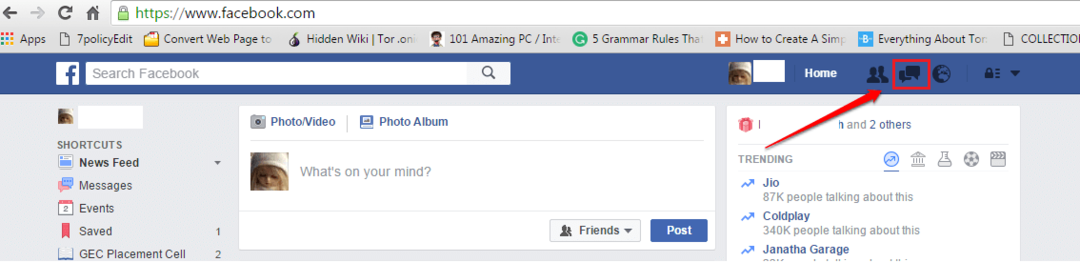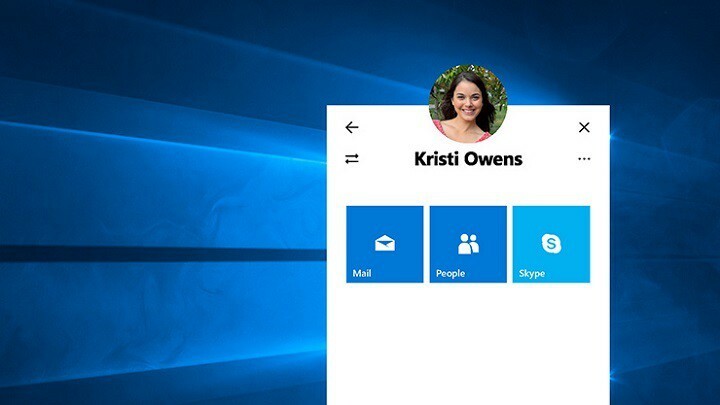- Wenn es um soziale Netzwerke geht, sind Facebook und Instagram die größten auf dem Markt.
- Die beiden Netzwerke können zusammenarbeiten, aber viele berichteten, dass Instagram keine Beiträge auf Facebook teilt, also zeigen wir Ihnen heute, wie Sie das Problem beheben können.
- Wir haben in der Vergangenheit über Instagram berichtet, und für weitere Fixes besuchen Sie unsere andere Instagram-Fehlerartikel.
- Suchen Sie nach mehr Artikeln wie diesem? Unsere Web-Apps-Hub ist ein großartiger Ort, um zu beginnen.

Diese Software hält Ihre Treiber am Laufen und schützt Sie so vor gängigen Computerfehlern und Hardwarefehlern. Überprüfen Sie jetzt alle Ihre Treiber in 3 einfachen Schritten:
- DriverFix herunterladen (verifizierte Download-Datei).
- Klicken Scan starten um alle problematischen Treiber zu finden.
- Klicken Treiber aktualisieren um neue Versionen zu erhalten und Systemstörungen zu vermeiden.
- DriverFix wurde heruntergeladen von 0 Leser in diesem Monat.
Instagram und Facebook sind die größten sozialen Netzwerke auf dem Markt, und da sie zum selben Unternehmen gehören, können sie auch zusammenarbeiten.
Viele Benutzer berichteten jedoch, dass Instagram nicht für sie auf Facebook teilt. Dies kann ein Problem sein, aber es gibt eine Möglichkeit, es zu beheben, und in diesem Artikel zeigen wir Ihnen, wie es geht.
Was mache ich, wenn Instagram nicht mit Facebook teilt?
1. Stellen Sie sicher, dass Ihr Facebook-Konto richtig verknüpft ist
- Öffne das Instagram App auf Ihrem Telefon.
- Tippen Sie nun auf das Drei-Balken-Symbol in der oberen rechten Ecke und wählen Sie die Einstellungen.
- Navigieren Sie zu Verbundene Konten.
- Wenn Facebook nicht ausgewählt ist, wählen Sie es aus und geben Sie Ihre Facebook-Anmeldeinformationen ein.
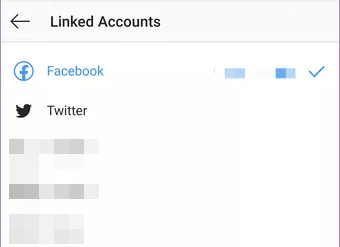
2. Melde dich bei Facebook und Instagram ab
- Melden Sie sich auf Ihrem Gerät von Ihrem Facebook-Konto ab.
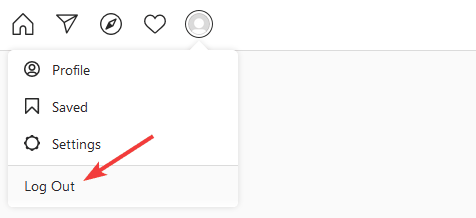
- Melden Sie sich jetzt auch von Instagram ab.
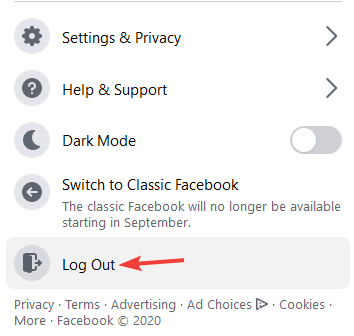
- Nachdem Sie sich von beiden Diensten abgemeldet haben, warten Sie ein oder zwei Minuten.
- Melden Sie sich jetzt wieder bei Facebook an und warten Sie eine Minute.
- Melden Sie sich wieder bei Instagram an.
Danach wird das Problem mit Instagram-Posts behoben, die nicht auf Facebook angezeigt werden.
3. Verknüpfung mit Facebook aufheben
- Auf der Instagram App auf deinem Handy, gehe zu Einstellungen > Verknüpfte Konten.
- Wählen Facebook und tippe auf Verknüpfung aufheben.
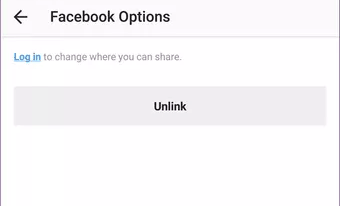
- Warten Sie ein oder zwei Minuten.
- Verknüpfen Sie nun wieder Ihr Facebook-Konto.
4. Löschen Sie Cache und Daten für Instagram- und Facebook-Apps auf Ihrem Telefon
- Öffne das die Einstellungen App auf Ihrem Telefon.
- Gehe zu Apps.
- Wählen Facebook oder Instagram.
- Tippen Sie nun auf Lager.
- Tippen Sie auf Cache leeren.
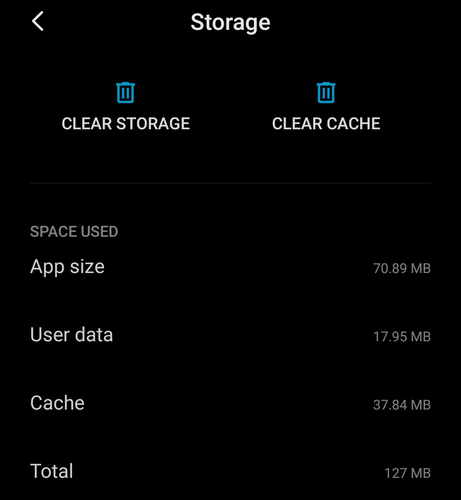
- Tun Sie dies unbedingt für beide Facebook und Instagram Apps.
Wenn Instagram-Posts immer noch nicht auf Facebook geteilt werden, wiederholen Sie die Schritte von oben, verwenden Sie dieses Mal jedoch die Daten löschen Möglichkeit.
Dadurch werden alle gespeicherten Daten zu diesen Apps gelöscht, sodass Sie sich bei beiden erneut anmelden müssen.
Wenn Instagram nicht mit Facebook teilt, ist das Problem normalerweise nur ein Fehler bei der Verknüpfung der beiden Konten.
Sie sollten dies jedoch beheben können, indem Sie Ihr Konto ordnungsgemäß verknüpfen oder sich sowohl von Facebook als auch von Instagram abmelden und wieder anmelden.